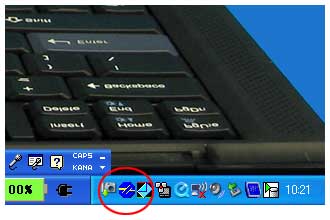 配布したパソコンには、ウィルス対策ソフト「ウィルスバスター」が入っています。
配布したパソコンには、ウィルス対策ソフト「ウィルスバスター」が入っています。ウィルスバスターが稼働している時は、画面右下にウィルスバスターのアイコン(青い丸印に白いジグザグの線)が表示されます。(右図の赤い丸で囲んだ部分。)コンピュータウィルスの感染を防ぐため、ウィルスバスターは、パソコンが動いている時にはいつでも実行されているはずなのですが、何かの原因で、ウィルスバスターがうまく動かないことがあるようです。そのような場合には、画面右下のウィルスバスターのアイコンが表示されません。
このような状態に気づいたら、次のように対応して下さい。
- 画面左下のスタートをクリックして、スタートメニューを表示します。
- スタートメニューの「すべてのプログラム」のところにマウスを移動すると、このパソコンに入っているプログラムがすべて表示されます。
- でてきたメニューの最後の方に「ウィルスバスターCorp.クライアント」という行があります。そこにマウスを移動すると、さらにサブメニューが表示されます。
- サブメニュー中の「ウィルスバスターCorp.クライアント」を選択します。
- ウィルスバスターのウィンドウが表示されます。それと同時に画面右下にウィルスバスターのアイコンが表示されるようになります。
-
時間に余裕のある人は、IBM_PRELOAD(C:)にチェックをつけて、「検索」ボタンを押して下さい。ウィルスバスターが動いてなかった間に、コンピュータウィルスに感染していないか、検査してくれます。(パソコンに入っているデータの量にもよりますが、検査には30分以上かかると思います。)
検査の結果、ウィルスが見つかったら、ウィルスバスターの指示に従って、ウィルスを除去して下さい。念のため、情報教育部門にウィルスが見つかったことをお知らせ下さい。 - ウィルスの検査が終了後、(時間のない時はウィルス検査はしないで)「終了」ボタンを押して下さい。ウィルスバスターのウィンドウは消えますが、ウィルスバスターのプログラムは、動き続けています。画面右下のウィルスバスターのアイコンも表示されたままのはずです。